iOS 11 Kalender: Komplette Agenda-Ansicht
![]() Kalender-Apps gibt es auf allen Plattformen zahlreiche. Unter Android kann ich beispielsweise den aCalendar empfehlen, unter iOS kann man ohne schlechtes Gewissen zu Fantastical, Calendars 5 oder auch Week Calendar greifen. Alternativ findet man auf beiden Plattformen auch den Google Kalender vor – muss man nur schauen, ob man mit diesem arbeiten kann. Ich selber habe bei der Aktualisierung auf iOS 11 mal die grobe Kelle in die Hand genommen und habe kein Backup übernommen, sondern bin mal auf dem iPhone frisch gestartet.
Kalender-Apps gibt es auf allen Plattformen zahlreiche. Unter Android kann ich beispielsweise den aCalendar empfehlen, unter iOS kann man ohne schlechtes Gewissen zu Fantastical, Calendars 5 oder auch Week Calendar greifen. Alternativ findet man auf beiden Plattformen auch den Google Kalender vor – muss man nur schauen, ob man mit diesem arbeiten kann. Ich selber habe bei der Aktualisierung auf iOS 11 mal die grobe Kelle in die Hand genommen und habe kein Backup übernommen, sondern bin mal auf dem iPhone frisch gestartet.
Das Gute: Ich wurde gleich einen Schwung an Apps los, die ich eh nie nutzte. Aber ich versuchte auch nach Jahren der Ablehnung mal wieder den iOS-Kalender. Also den eingebauten. Nicht mangels Alternativen, sondern einfach, weil ich diesem mal ausprobieren wollte.
Soviel vorab: Fantastical fehlte mir recht schnell. Lag natürlich auch an der Vertrautheit, man weiss halt nach Jahren der Nutzung, wo welche Funktionen schlummern. Von denen hat der iOS-Kalender nicht viele, doch am meisten störte mich die Agenda-Ansicht. Ich habe nicht viele Termine, aber dennoch würde ich diese gerne komplett alle und fortlaufend sehen.
Hier ist es wie folgt – und dies nicht erst bei iOS 11, sondern schon bei älteren Versionen: Gehe ich über die Jahresansicht in einen Monat, so habe ich zwei Ansichtsmodi. Einmal den Monat mit seinen Tagen in der größeren Übersicht – und einmal die Agenda-Ansicht eines einzelnen Tages, wenn ich das dritte Symbol von rechts drücke, sodass dieses komplett rot hinterlegt ist, wie in meinem Screenshot zu sehen. Dann gibt es den Monat und die jeweiligen Tages-Termine im Split zu sehen.
Diesen Schalter sollte man aber auf jeden Fall wieder umlegen, wenn man die Agenda für einen fortlaufenden Monat wieder sehen möchte. Ist der im Screenshot zu sehende Button aktiv, so wird es nichts mit der Agenda-Ansicht für den ganzen Monat, da dieser Modus eben dafür sorgt, dass der Monat in der Übersicht zu sehen ist und jeder Klick auf den Tag die jeweiligen Termine anzeigt. Für mich nicht wirklich praktikabel.
Um eine fortlaufende Agenda-Ansicht für Termine zu bekommen, muss man in die bereits bekannte Monatsansicht und klickt dann auf einen Tag. Ist man in dieser Tagesansicht, so kann man wieder das dritte Symbol von rechts drücken, welches schon durch das Aussehen auf eine Liste hindeutet.
Wichtig zu wissen ist halt: Wenn man die fortlaufende Agenda-Ansicht lieber mag – so wie ich auch – so sollte man nicht vergessen, den im ersten Kalender-Screenshot zu sehenden Kalender-Splitter nicht aktiviert zu lassen, also den, der dafür sorgt, dass Monat und Tagestermine angezeigt bleiben. Und wenn man die Listenansicht mag, dann kann man das auch im zweiten Screenshot zu sehende Listen-Symbol dauerhaft aktiv lassen, damit man immer einen schnellen Blick auf alle Termine hat.
In Kurzform: Um eine fortlaufende Agenda möglichst schnell zu erreichen, sollte der iOS-Kalender in Sachen Split-Ansicht deaktiviert und die Listenansicht in der Tagesansicht aktiviert sein.





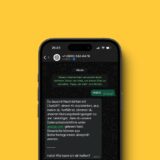
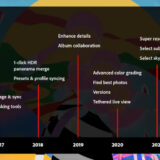




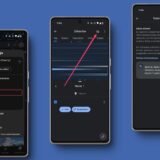

Einfach nur total unübersichtlich… Behaupte mal: gäbe es den iOS-Kalender von einem unabhängigen Entwickler, wäre der längst verhungert
Habe für ios den MiCal. Super Übersichten, läuft stabil und wird immer mit Updates versorgt-
Gibt es diese Listenansicht auch für die Kalender-App in macOS (High Sierra)? Entweder habe ich Tomaten auf den Augen oder es gibt sie wirklich nicht. Danke.
Eer CalenGoo nicht kennt, hat moderne Terminplanung verpennt
@Andreas: Ja, das ist die Pest. Gibt es da nicht. Workaround: Tipp mal einen Punkt in das Suchfeld.
@caschy
Danke, dann war ich wenigstens nicht blind. Was hat die Apple-Verantwortlich da bloß geritten?
Und danke auch für den Workaround.
Kannst Du/können Mitleser denn eine alternative Kalender-App empfehlen, die die Listenansicht drauf hat?
Calengoo
Auf Android & ios ungeschlagen, Made in Germany mit erstklassigem Support.
@Andreas: BusyCal und Fantastical können es wohl, kosten aber auch ordentlich. Vielleicht sollte ich das mal vorstellen? https://www.mowglii.com/itsycal/ Open Source und fungiert als Menübar-App, die Ereignisse zeigt.
Calengoo gibt es nicht für macOS.
Wo wir schon dabei sind, essentielle Merkmale hier zu diskutieren:
Mir ist sehr wichtig, dass keine „Zeilen verschwendet werden“, also vertikaler Raum. Denn das erschwert das flotte Überfliegen.
In der Standard-Kalender-App des iOS wird zum Beispiel die Endzeit immer in eine zweite Zeile geschrieben. Und bei ganztägigen Ereignissen wird stumpf ebenfalls eine zweite leere Zeile eingefügt. Hässlich und überflüssig.
Weiterhin fehlt mir die Möglichkeit für die Listenansicht festzulegen, dass dort keine Feiertage angezeigt werden (in der normalen grafischen Ansicht jedoch schon).
Und ich brauche eine Option, dass mir nur Geburtstage bestimmt Kontaktgruppen angezeigt werden (und nicht alle).
CalenGoo ist bei mir auch stets die 1. App, die ich installiere, wenn ich für jemanden das iPhone neu aufsetze. Ein herrliches Stück Software!
Die Wochenansicht von Calengoo ist tatsächlich auf dem iPhone (ohne plus) ungeschlagen, da diese „Hausaufgabenansicht“ es auch auf den relativ kleinen 4,7“ Geräten zulässt, die gesamte Kalenderwoche selbst bei mehreren Terminen und mehreren Kalendern auf einen Blick sauber darzustellen. Allerdings muss man sich schon etwas Zeit für die diversen Einstellungen (Schriftgrösse, Farben…) nehmen bis es richtig geil aussieht. Leider sind die Screenshots des Entwicklers im Appstore so hässlich, dass man sich vor dem Kauf gar nicht vorstellen kann wie genial es aussehen kann.
@caschy
Über eine Vorstellung von BusyCal und Fantastical hier in Deinem Blog würde ich mich freuen.
mowglii, denke ich, wäre nicht so mein Ding. Ich möchte eine umfangreiche und keine so kurze Liste. Und ich möchte direkt in der Listenansicht Termine löschen/ändern/verschieben können.
Da hier keine weiteren Antworten mehr kamen, auch zu meinen 3 anderen gesuchten Merkmalen, gehe ich mal davon aus, dass es keine solche Software gibt.
Kann CalenGoo auch mit dem iCloud Kalender umgehen oder nur mit Google?
@Andreas: Zumindest Fantastical hatte ich schon vor Ewigkeiten…
@Chris
Laut Website des Anbieters geht es:
„Wenn CalenGoo zum ersten Mal gestartet wird, muss man sich entweder bei Google Kalender einloggen oder CalenGoo mit den iOS/iCloud Kalendern verwenden.“
@Caschy
So auf die Schnelle: Würdest Du mir eher BusyCal oder Fantastical empfehlen – vor dem Hintergrund meiner hier geäußerten Merkmalwünsche?
@Andreas: Zu BusyCal auf dem Mac kann ich nichts sagen. Gibt aber ne Trial, kannste 30 Tage testen https://www.busymac.com/busycal/index.html
@caschy
Die Listenansicht von Busycal macht einen guten Eindruck.
Besonders schön: man kann – ohne zu den anderen Kalenderansichten zu wechseln – per Tastatur direkt die einzelnen Teile eines Termins in der Zeile editieren (Datum, Start, Ende, Text).
Perfekt.
Einen Bug gibt es (habe ihn dem Support bereits gemeldet) bei der „eigenen Listenansicht“. Positive Zahlen bei „Eigener Datumsbereich“ sollen eigentlich laut Support nur in die Zukunft wirken. So stünde ganz oben in der Liste stets der gegenwärtige Tag und nichts Vergangenes.
Als Feature Wish habe ich den Entwicklern vorgeschlagen, bei Datumsangaben des aktuellen Jahres die Jahreszahl wegzulassen. Das ist in vielen anderen Anwendungen üblich und sehr sinnvoll. Weniger sinnlose Informationen.
Bedauerlich ist, dass es keine iOS-App gibt. Daher bin ich noch unsicher, ob ich den hohen Kaufpreis investieren möchte.
Fantastical werde ich mir auch noch ansehen, da ich keinen detaillierten Erfahrungsbericht zur Listenansicht finden konnte.
Hups, es gibt ja doch eine iOS-App von Busycal. Beim vielen Ausprobieren habe ich das übersehen. Sorry.
Was Anderes: Mit welcher Methode/App würdet ihr flott eine größere Anzahl an jährlich wiederkehrenden Terminen am Mac/iDevice einpflegen?
Hintergrund: da man ja keinen Kalender erzeugen kann „Zeige nur Geburtstage von Personen der Kontaktgruppe X“, bleibt mir nur der Weg mühsam 30 jährlich wiederkehrende Termine zu erzeugen und diesem dem Kalender „Ausgewählte Geburtstage“ zuzuordnen.
@caschy
Herzlichen Dank für den Hinweis auf Fantastical. Gefällt mir bisher sehr gut.
Anders als in Busycal kann man die Listenansicht gleichzeitig mit den anderen Ansichten sehen.
Und die Eingabemethode ist genial. Einfach runtertippen. Fantastical interpretiert das. Sowas mag ich sehr. Keine nervigen Eingabemasken mit zig Feldern.
Und ästhetisch ist FT ein Genuß.
Die sollen Dir Provision schicken 🙂